Editar el comportamiento del reproductor de contenido de un paquete
El reproductor de contenido se abre en una nueva ventana del navegador usando la configuración predeterminada. Puede configurar el comportamiento de apertura del reproductor, aplicar configuración de navegación avanzada y configurar los parámetros de puntuación y finalización del contenido.
El comportamiento predeterminado del reproductor de contenido permite cambiar el tamaño de la ventana y usar dimensiones de 1012 x 705 en la ventana del navegador.
Para editar el comportamiento del reproductor de contenido
-
 Vaya al contenido personalizado alojado.
Vaya al contenido personalizado alojado.
- En el menú de administración, haga clic en CONTENIDO > Contenido personalizado. Se muestra la página Contenido personalizado.
- Localice el paquete en la lista de Contenido personalizado.
- Haga clic en el título o haga clic en
 >
>  Editar. Se muestra la página Editar contenido personalizado.
Editar. Se muestra la página Editar contenido personalizado.
- Cerca de la parte inferior de la página Editar contenido personalizado, despliegue la sección Modificar comportamientos del reproductor de contenido predeterminado (opcional) y seleccione sus opciones:
- Permitir cambiar tamaño de ventanas: puede decidir si desea que su contenido se reproduzca en una ventana del navegador que se pueda cambiar de tamaño.
- Actívela para dar a sus usuarios la opción de cambiar el tamaño de la ventana del navegador.
- Déjela desactivada para abrir la ventana con un tamaño fijo.
- Mostrar barra de herramientas del navegador: puede ocultar o mostrar la barra de herramientas en el navegador en el que se reproduce su contenido.
- Actívela para dar acceso a los usuarios a la barra de herramientas del navegador.
- Déjela desactivada para quitar la barra de herramientas del navegador.
- Pantalla completa: selecciónela para abrir el reproductor de contenido en una ventana del navegador a pantalla completa.
- Especificar dimensiones: selecciónela para abrir el reproductor de contenido en un tamaño de ventana específico y especifique las dimensiones de la ventana en los campos Ancho y Altura.
- Permitir cambiar tamaño de ventanas: puede decidir si desea que su contenido se reproduzca en una ventana del navegador que se pueda cambiar de tamaño.
Para editar las configuraciones avanzadas del reproductor (solo paquetes de varios SCO)
Si su paquete es de varios SCO, puede editar las configuraciones del reproductor. Le recomendamos cambiar esta configuración solo si es necesario.
- Desde la página Editar contenido personalizado, despliegue la sección Modificar comportamientos del reproductor de contenido predeterminado (opcional) y haga clic en Configuraciones avanzadas de navegación y puntuación (opcional).
- Haga clic en Editar configuraciones avanzadas.
-
 Modifique los controles de navegación.
Nota: Si el paquete de cursos ya contiene navegación y habilita estos controles, los alumnos verán dos conjuntos de navegación cuando se abra el curso. Si su paquete contiene controles de navegación, deje la opción Mostrar barra de navegación sin activar.
Modifique los controles de navegación.
Nota: Si el paquete de cursos ya contiene navegación y habilita estos controles, los alumnos verán dos conjuntos de navegación cuando se abra el curso. Si su paquete contiene controles de navegación, deje la opción Mostrar barra de navegación sin activar.- Mostrar barra de navegación muestra las opciones disponibles de los controles de navegación del reproductor del curso de Percipio.
-
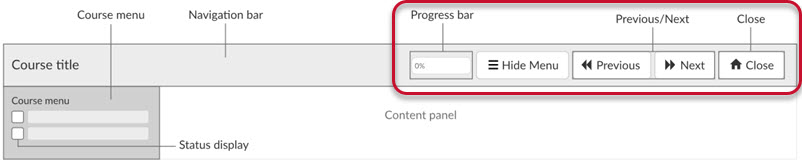
- Actívela para mostrar la barra de navegación. Active esta opción solo si su paquete no contiene navegación.
Cuando esté activada, seleccione las opciones que desee mostrar (botón Cerrar, botones Anterior/Siguiente, barra de progreso y título del curso). - Déjela desactivada para ocultar los controles de navegación del reproductor del curso de Percipio.
- Impedir hacer clic con el botón derecho en el reproductor ofrece a los alumnos la opción de abrir el menú que aparece al hacer clic con el botón derecho en el navegador.
- Actívela para impedir que se muestre el menú que aparece al hacer clic con el botón derecho en la ventana del reproductor.
- Déjela desactivada para permitir que se muestre el menú que aparece al hacer clic con el botón derecho en la ventana del reproductor.
- Mostrar menú del curso al alumno muestra el menú del curso en la ventana del reproductor.
-

- Actívela para mostrar el menú en la ventana del reproductor del curso.
- Déjela desactivada para ocultar el menú en la ventana del reproductor del curso.
- Mostrar menú del curso ampliado cuando el curso se cargue por primera vez controla la visualización del menú del curso en la ventana del reproductor.
- Actívela para mostrar el menú del curso en su totalidad en la ventana del reproductor (como se muestra en la imagen anterior).
- Déjela desactivada si desea mostrar solo una opción Mostrar menú del curso en la ventana del reproductor.
- Permitir que los alumnos seleccionen en el menú del curso controla el orden obligatorio de los elementos en el reproductor.
- Actívela para permitir que los alumnos reproduzcan cualquier elemento del menú del curso en el orden que elijan.
- Déjela desactivada para que sea obligatorio seguir el orden específico del contenido.
- Configuración de visualización de finalización y estado de finalización muestra u oculta los estados de finalización y éxito específicos del elemento junto a cada elemento en el menú del curso.
-

- Configuración de visualización de elemento deshabilitado controla cómo los alumnos que deben seguir el orden de los elementos pueden acceder a los elementos finalizados previamente en el menú del curso.
- Mostrar y habilitar enlaces muestra elementos del menú finalizados en el menú del curso, y los alumnos pueden acceder a ellos.
- Mostrar pero deshabilitar vínculos muestra elementos del menú finalizados en el menú del curso, pero los alumnos no pueden acceder a ellos.
- Ocultar completamente quita los elementos finalizados del menú del curso, y los alumnos no pueden acceder a ellos.
-
 Modifique la configuración de puntuación y finalización (solo SCORM 1.1/SCORM 1.2).
Modifique la configuración de puntuación y finalización (solo SCORM 1.1/SCORM 1.2).
Utilice esta configuración para especificar cómo debe tratar el reproductor las acumulaciones de puntuaciones en los cursos de SCORM 1.1 Y SCORM 1.2.
Nota: Estas configuraciones no se aplican a los paquetes SCORM 2004, ya que los comportamientos de puntuación y finalización ya se han especificado mediante la secuenciación simple de SCORM 2004.- Método de acumulación de puntuaciones determina qué puntuación del alumno se debe usar.
- Número de objetos de puntuación es el número de elementos del paquete que se pueden puntuar.
- Método de acumulación de estados de finalización determina cuándo mostrar el estado de finalización al alumno.
- Puntuación mínima para finalización determina cuándo se marca el elemento como finalizado.
- Haga clic en Guardar. La pantalla Editar contenido personalizado vuelve a mostrarse.
- Haga clic en Publicar.